
Innholdsfortegnelse:
- Trinn 1: Nødvendige deler og materialer
- Trinn 2: Ta fra DVD Drive Stepper Mechnaism
- Trinn 3: Montering av glidebryterne for X- og Y-aksen
- Trinn 4: Hovedrammen for trinn X og Y
- Trinn 5: Fest glideskinnen med hovedrammen
- Trinn 6: Kabling av trinnmotorer
- Trinn 7: Kamming av X- og Y -aksen
- Trinn 8: Elektronikken
- Trinn 9: Sett alt sammen til en
- Trinn 10: Lasermontering
- Trinn 11: Justere trinndriverens strøm
- Trinn 12: Gjør deg klar
- Trinn 13: GRBL -fastvare
- Trinn 14: Programvare for å sende G-KODE
- Trinn 15: Tilpasse systemet
- Trinn 16: Tregravering
- Trinn 17: Tynn papirskæring
- Trinn 18: Vinylklipp og lag tilpassede klistremerker
- Forfatter John Day [email protected].
- Public 2024-01-30 11:24.
- Sist endret 2025-01-23 15:02.




Dette er en instruks om hvordan jeg lagde en Arduino -basert laser -CNC -tregraver og tynn papirkutter ved bruk av gamle DVD -stasjoner, 250mW laser. Lekeområdet er 40 mm x 40 mm maks.
Er det ikke morsomt å lage en egen maskin av gamle ting?
Trinn 1: Nødvendige deler og materialer
- Arduino Nano (med usb -kabel)
- 2x DVD -stasjon stepper mekanisme
- 2x A4988 trinnmotormodulmoduler (eller GRBL -skjerm)
- 250mW Laser med justerbart objektiv (eller over)
- 12v 2Amps strømforsyning minimum
- 1x IRFZ44N N-KANAL Mosfet
- 1x 10k motstand
- 1x 47ohm motstand
- 1x LM7805 spenningsregulator (med kjøleribbe)
- Tomt PCB -brett
- Mannlige og kvinnelige overskrifter
- 2,5 mm JST XH-stil 2-pinners hankontakt
- 1x 1000uf 16v kondensator
- Hoppekabler
- 8x små neodymmagneter (som jeg har reddet fra DVD -objektivmekanisme)
- 1x 2 -pinners plugg i skrueklemme
- Glidelås (100 mm)
- Superlim
- Epoxy Lim
- Treplater
- Akrylark
- Noen M4 skruer, bolter og muttere
- Laser sikkerhetsbriller
LASER SIKKERHETSBRIL er nødvendig i dette prosjektet
Mesteparten av alle delene berget eller er hentet fra Kina gjennom et nettsted som heter BANGGOOD.
Trinn 2: Ta fra DVD Drive Stepper Mechnaism


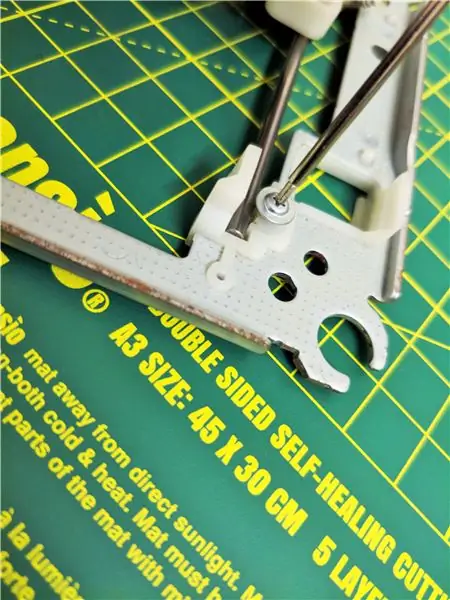
To DVD-drivermekanismer kreves, en for X-aksen og den andre for Y-aksen.
Ved hjelp av en liten stjerneskrutrekker fjernet jeg alle skruene og den løsrevne trinnmotoren, glideskinnene og tilhengeren.
Steppermotorene er 4-pinners bipolar trinnmotor.
Den lille størrelsen og de lave kostnadene til en DVD -motor betyr at du ikke kan forvente høy oppløsning fra motoren. Det gir blyskruen. Det er heller ikke alle slike motorer som gjør 20 trinn/omdreininger. 24 er også en vanlig spesifikasjon. Du må bare teste motoren din for å se hva den gjør. Fremgangsmåte for å beregne oppløsningen til CD -stasjonsmotoren:
For å måle oppløsningen til trinnmotoren for CD/DVD -stasjonen ble det brukt et digitalt mikrometer. Avstanden langs skruen ble målt. Den totale lengden på skruen ved hjelp av et mikrometer, som viste seg å være 51,56 mm. For å bestemme blyverdien som er avstanden mellom to tilstøtende gjenger på skruen. Trådene ble regnet til å være 12 tråder innenfor denne avstanden. Bly = avstand mellom tilstøtende tråder = (total lengde / antall tråder = 51,56 mm) / 12 = 4,29 mm / omd.
Trinnvinkelen er 18 grader som tilsvarer 20 trinn/omdreining. Nå som all nødvendig informasjon er tilgjengelig, kan oppløsningen til trinnmotoren beregnes som vist nedenfor: Oppløsning = (Avstand mellom tilstøtende gjenger)/(N trinn/omdreining) = (4,29 mm/omdreining)/(20 trinn/omdreininger)) = 0,214 mm/trinn. Som er 3 ganger bedre oppløsningen som kreves, som er 0,68 mm/trinn.
Trinn 3: Montering av glidebryterne for X- og Y-aksen



For glideskinnene har jeg brukt 2 ekstra stenger for bedre og jevn ytelse. Glidebryterens hovedfunksjon er å gli på stangen fritt med minimal friksjon mellom stangen og glidebryteren.
Det tok meg litt tid å få glidebryteren til å gli fritt på stangen.
Trinn 4: Hovedrammen for trinn X og Y
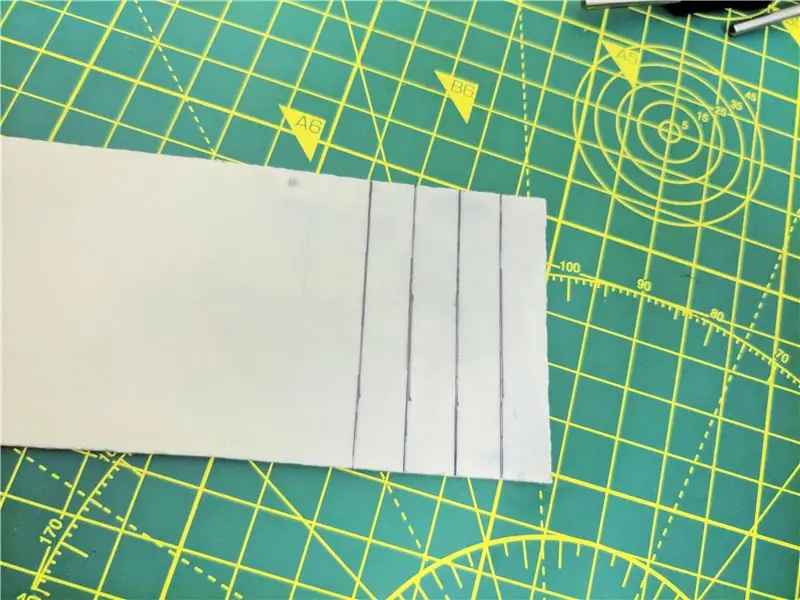


Ved hjelp av noen akrylplater hadde jeg laget to av hovedrammen for stepper og glideskinner. Trinnmotoren har avstandsstykker mellom hovedrammen og basen, og den er nødvendig for aksen.
Trinn 5: Fest glideskinnen med hovedrammen



Først ved hjelp av superlim har jeg prøvd å justere skinnenes riktige posisjon, der de skal være slik at tilhengeren får riktig kontakt med trinntråden. Kontakten skal være riktig, ikke for tett eller ikke for slagg. Hvis kontakten ikke er riktig mellom følgeren og tråden, hopper trinnene over, eller motoren trekker mer strøm enn vanlig i driftstilstand. Det tar litt tid å justere.
Når den var justert, brukte jeg Epoxy lim til å fikse dem.
Trinn 6: Kabling av trinnmotorer



For trinnmotorene har jeg brukt gammel usb -kabel, fordi den har 4 ledninger inni og har et deksel på, og den er mer fleksibel og lett å jobbe med.
Ved å bruke kontinuitetsmodus i multimeter bestemme bestem 2 Coil, Coil A og Coil B.
Jeg lagde 2 par wire ved å velge farger, ett par for Coil A og andre for Coil B. Loddet dem og brukte varmekrympeslange på den.
Trinn 7: Kamming av X- og Y -aksen



X og Y koordinerer bevegelse
Jeg har festet glidebryteren til X og Y-aksen sammen i vinkelrett på hverandre, ved å bruke en avstandsstykke mellom dem. Og festet også en tynn metallgrill over den som en arbeids seng. Neodymmagneter brukes som arbeidsstykkeholder.
Trinn 8: Elektronikken
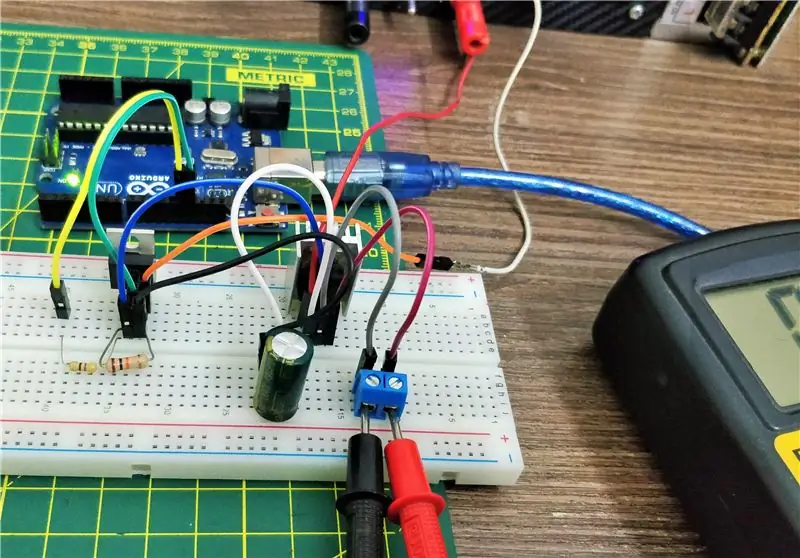

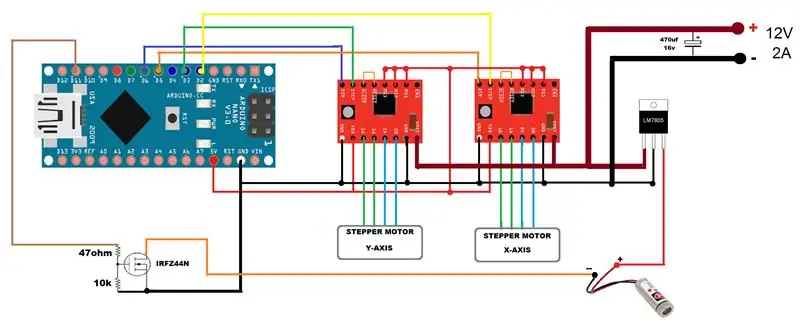
DELER BRUKT FOR FØREREN ER:
- Arduino Nano.
- 2x A4988 trinnmotordrivere.
- 1x IRFZ44N N-KANALMOSFET.
- 1x LM7805 Spenningsregulator med kjøleribbe.
- 1x 47ohm og 1x 10k motstand.
- 1x 1000uf 16V kondensator.
- 1x 2,5 mm JST XH-stil 2-pinners hankontakt.
- MANNLIGE og KVINNELIG topptekst.
- 1x (20 mm x 80 mm blank PCB).
I GRBL er de digitale og analoge pinnene til Arduino reservert. "Step" -pinnen for X- og Y -aksene er festet til henholdsvis digitale pinner 2 og 3. 'Dir' -pinnen for X- og Y -aksene er festet til henholdsvis digitale pinner 5 og 6. D11 er for laser Enable.
Arduino får strøm gjennom USB -kabelen. A4988 -driverne gjennom ekstern strømkilde. Alle bakker deler felles forbindelser. VDD på A4988 er koblet til 5V Arduino.
Laseren jeg har brukt, går på 5V og har innebygd konstant strømkrets. For den konstante 5V -kilden fra den eksterne strømforsyningen brukes LM7805 spenningsregulator. Kjøleribbe er obligatorisk.
IRFZ44N N-CHANNEL MOSFET fungerer som en elektronisk bryter når den mottar digitalt høysignal fra pin D11 på Arduino.
MERK: 5V fra Arduino nano kan ikke brukes fordi laseren trekker mer enn 250mA og Arduino Nano er ikke i stand til å levere så mye strøm.
Konfigurere Micro Stepping for hver akse
MS0 MS1 MS2 Microstep -oppløsning
Lav Lav Lav Full trinn.
Høy Lav Lav Halv trinn.
Lav Høy Lav Kvartetrinn.
Høy Høy Lav Åttende trinn.
Høy Høy Høy Sekstende trinn.
De 3 pinnene (MS1, MS2 og MS3) er for å velge en av de fem trinns oppløsningene i henhold til sannhetstabellen ovenfor. Disse pinnene har interne nedtrekksmotstander, så hvis vi lar dem være frakoblet, vil brettet fungere i full trinnsmodus. Jeg har brukt konfigurasjonen i 16. trinn for jevn og støyfri. De fleste (men absolutt ikke alle) trinnmotorer gjør 200 fulle trinn per omdreining. Ved riktig håndtering av strømmen i spolene er det mulig å få motoren til å bevege seg i mindre trinn. Pololu A4988 kan få motoren til å bevege seg i 1/16 trinn - eller 3, 200 trinn per omdreining. Den største fordelen med mikrostepping er å redusere grovheten i bevegelsen. De eneste nøyaktige posisjonene er posisjonene i full trinn. Motoren vil ikke kunne holde en stasjonær posisjon i en av mellomposisjonene med samme posisjonsnøyaktighet eller med samme holdemoment som ved fulltrinnsposisjonene. Generelt når høye hastigheter er påkrevd, bør det brukes hele trinn.
Trinn 9: Sett alt sammen til en



Jeg har laget et laserstativ av en lang tynn metallstrimmel og noen plast L -braketter med noen støtter. Alt monteres deretter på et trelagbrett med M4 -skruer, muttere og bolter.
Tilkobling av trinnmotorer til føreren er også utført.
Trinn 10: Lasermontering




Laseren jeg har brukt er Focusable Laser Module 200-250mW 650nm. Det ytre metallhuset fungerer som en varmeavleder for laserdioden. Den har fokuserbart objektiv for justering av laserprikk.
Ved hjelp av to glidelåser har jeg montert laseren med stativet. Heatsink for laser kan også brukes, men laseren min var ikke overopphetet, så jeg brukte den ikke. Koble lasertrådsterminalen til laseruttaket på driverkortet.
Du kan få en her
Trinn 11: Justere trinndriverens strøm



For å oppnå høye trinnhastigheter er motorforsyningen vanligvis mye høyere enn det som ville være tillatt uten aktiv strømbegrensning. For eksempel kan en typisk trinnmotor ha en maksimal strømstyrke på 1A med en 5Ω spolemotstand, noe som indikerer en maksimal motortilførsel på 5 V. Bruk av en slik motor med 12 V vil tillate høyere trinnhastigheter, men strømmen må aktivt være begrenset til under 1A for å forhindre skade på motoren.
A4988 støtter slik aktiv strømbegrensning, og trimmerpotensiometeret på brettet kan brukes til å stille strømgrensen. En måte å sette nåværende grense på er å sette driveren i fulltrinnsmodus og å måle strømmen som går gjennom en enkelt motorspole uten å klokke STEP-inngangen. Den målte strømmen vil være 0,7 ganger strømgrensen (siden begge spolene alltid er på og begrenset til 70% av gjeldende grenseinnstilling i fulltrinnsmodus). Vær oppmerksom på at endring av logisk spenning, Vdd, til en annen verdi, vil endre gjeldende grenseinnstilling siden spenningen på "ref" -pinnen er en funksjon av Vdd. En annen måte å sette strømgrensen på er å måle spenningen direkte på potensiometeret og å beregne den resulterende strømgrensen (strømfølelsesmotstandene er 0,1Ω). Strømgrensen gjelder referansespenningen som følger: Strømgrense = VREF × 1,25 Så hvis for eksempel referansespenningen er 0,6 V, er strømgrensen 0,75A. Som nevnt ovenfor, i fulltrinnsmodus, er strømmen gjennom spolene begrenset til 70% av gjeldende grense, så for å få en full-trinns spolestrøm på 1A, bør gjeldende grense være 1A/0,7 = 1,4A, noe som tilsvarer til en VREF på 1,4A/1,25 = 1,12 V. Se databladet A4988 for mer informasjon. Merk: Spolestrømmen kan være veldig forskjellig fra strømforsyningsstrømmen, så du bør ikke bruke strømmen målt ved strømforsyningen til å angi strømgrensen. Det riktige stedet å sette din nåværende måler er i serie med en av trinnmotorene.
Trinn 12: Gjør deg klar



Bruk fire små Neodymium-magneter til å låse arbeidsstykket på arbeidssengen og sett X- og Y-aksen til utgangsposisjon (hjem). Slå på driverkortet via ekstern strømkilde, og Arduino Nano til datamaskin via en USB A til USB Mini B -kabel. Strøm også kortet gjennom en ekstern strømkilde.
SIKKERHET FØRST
LASER SIKKERHETSGLASSE MÅ TRENGES
Trinn 13: GRBL -fastvare
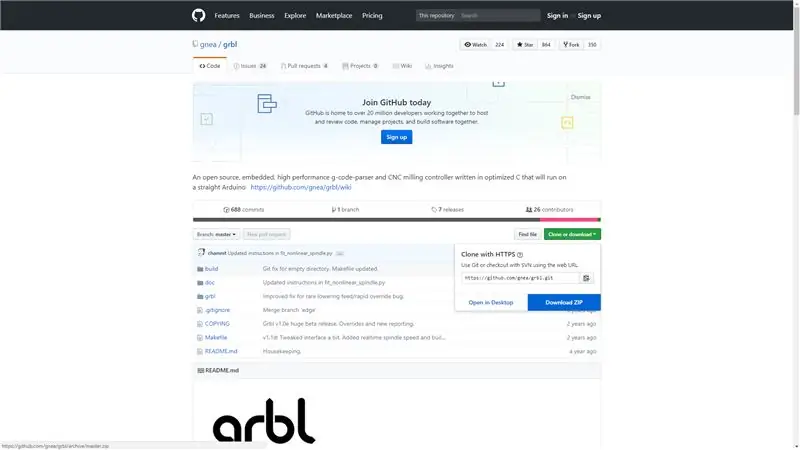
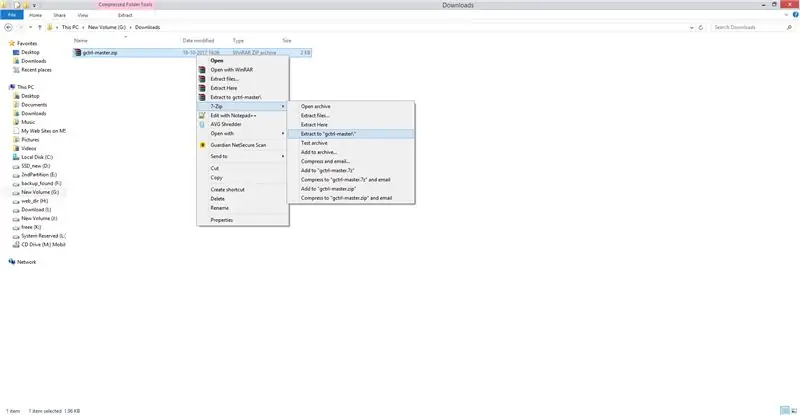
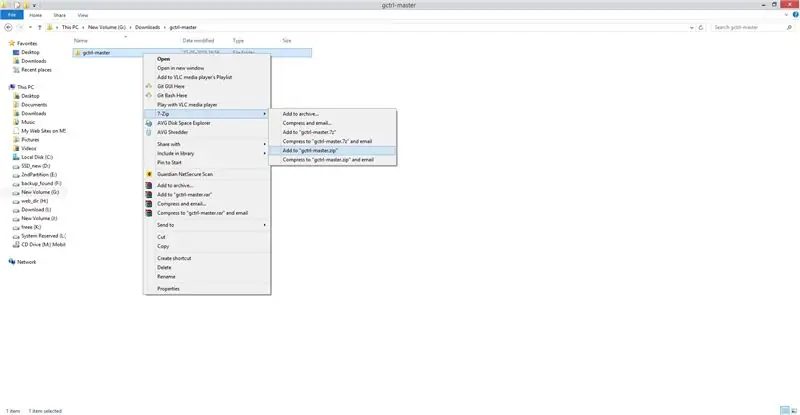
- Last ned GRBL 1.1, her,
- Pakk ut grbl-master-mappen på skrivebordet, du finner den i filen master.zip
- Kjør Arduino IDE
- Velg: Sketch -> #include Library -> Add Library from file. ZIP fra programfeltmenyen
- Velg mappen grbl som du finner inne i grlb-master-mappen, og klikk på Åpne
- Biblioteket er nå installert, og IDE -programvaren viser deg denne meldingen: Biblioteket er lagt til i biblioteket ditt. Sjekk "biblioteker inkludering" -menyen.
- Åpne deretter et eksempel kalt "grbl upload" og last det opp til arduino -kortet ditt
Trinn 14: Programvare for å sende G-KODE
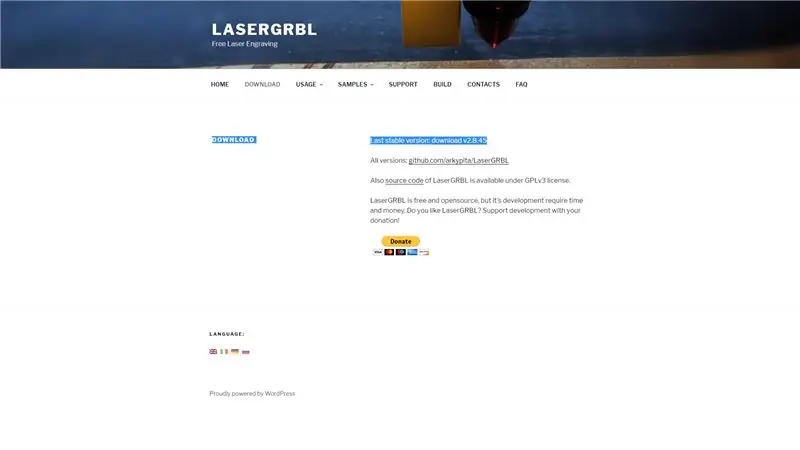
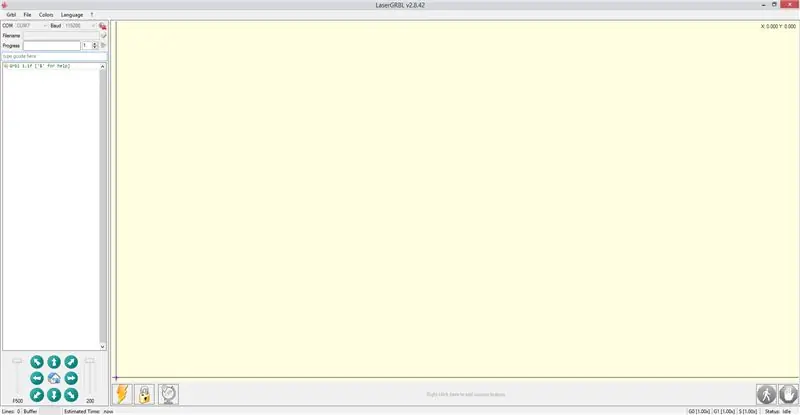
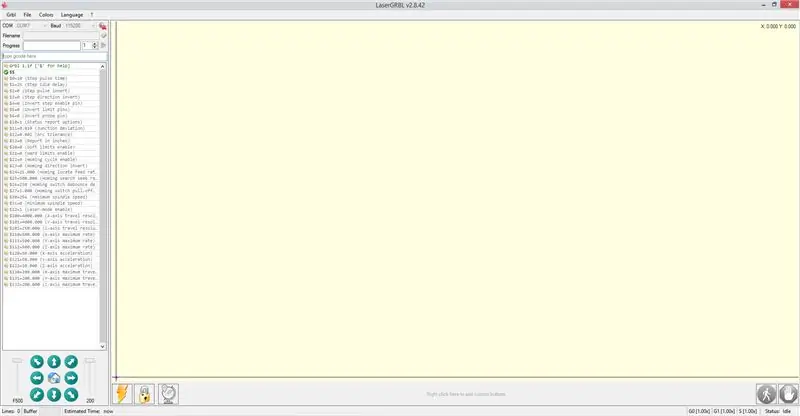
Vi trenger også en programvare for å sende G-kode til CNC for at jeg har brukt LASER GRBL
LaserGRBL er en av de beste Windows GCode streamer for DIY lasergraver. LaserGRBL kan laste og streame GCode -banen til arduino, samt gravere bilder, bilder og logo med internt konverteringsverktøy.
LASER GRBL Last ned.
LaserGRBL søker kontinuerlig etter COM -porter som er tilgjengelige på maskinen. På listen over porter kan du velge COM -porten som kontrollkortet er koblet til. Velg riktig overføringshastighet for tilkoblingen i henhold til maskinens fastvarekonfigurasjon (standard 115200).
Grbl -innstillinger:
$$ - Se Grbl -innstillinger
For å se innstillingene, skriv $$ og trykk enter etter å ha koblet til Grbl. Grbl bør svare med en liste over gjeldende systeminnstillinger, som vist i eksemplet nedenfor. Alle disse innstillingene er vedvarende og lagres i EEPROM, så hvis du slår av, blir disse lastet opp igjen neste gang du slår på Arduino.
$ 0 = 10 (trinnpuls, usec)
$ 1 = 25 (trinn inaktiv forsinkelse, msek)
$ 2 = 0 (trinnport -inverteringsmaske: 00000000)
$ 3 = 6 (dir port invert mask: 00000110)
$ 4 = 0 (trinnaktivering inverter, bool)
$ 5 = 0 (grensepinner inverter, bool)
$ 6 = 0 (sondepinne inverter, bool)
$ 10 = 3 (statusrapportmaske: 00000011)
$ 11 = 0,020 (kryssavvik, mm)
$ 12 = 0,002 (buetoleranse, mm)
$ 13 = 0 (meld tommer, bool)
$ 20 = 0 (myke grenser, bool)
$ 21 = 0 (harde grenser, bool)
$ 22 = 0 (homing syklus, bool)
$ 23 = 1 (homing dir invert mask: 00000001)
$ 24 = 50.000 (homing feed, mm/min)
$ 25 = 635.000 (homing seek, mm/min)
$ 26 = 250 (homing debounce, msek)
$ 27 = 1.000 (homing pull-off, mm)
$ 100 = 314,961 (x, trinn/mm)
$ 101 = 314,961 (y, trinn/mm)
$ 102 = 314,961 (z, trinn/mm)
$ 110 = 635.000 (x maksimal hastighet, mm/min)
$ 111 = 635.000 (y maksimal hastighet, mm/min)
$ 112 = 635.000 (z maks hastighet, mm/min)
$ 120 = 50.000 (x accel, mm/sek^2)
$ 121 = 50.000 (y accel, mm/sek^2)
$ 122 = 50.000 (z accel, mm/sek^2)
$ 130 = 225.000 (x maksimal reise, mm)
$ 131 = 125.000 (y maksimal reise, mm)
$ 132 = 170.000 (z maks reise, mm)
Trinn 15: Tilpasse systemet
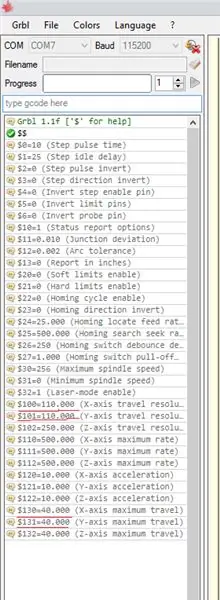


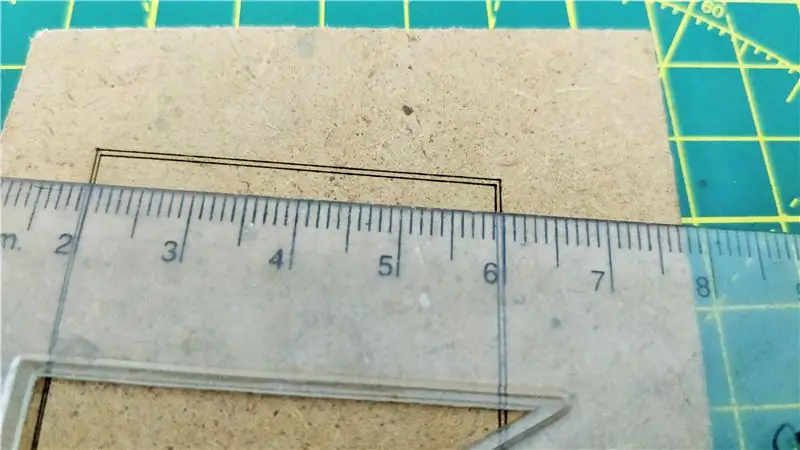
Her kommer den vanskeligste delen av prosjektet
Justering av laserstrålen til den minste mulige prikken på arbeidsstykket. Dette er den vanskeligste delen som krever tid og tålmodighet ved å bruke sti og feilmetode
Tilpasning av GRBL -innstillingene for $ 100, $ 101, $ 130 og $ 131
innstillingen min for GRBL er, $100=110.000
$101=110.000
$130=40.000
$131=40.000
Jeg prøvde å gravere et kvadrat på 40 mm sider, og etter så mange feil og justering av grbl-innstillingen får jeg den riktige 40 mm-linjen gravert fra både X- og Y-aksen. Hvis oppløsningen til X og Y-aksen ikke er den samme, vil bildet skaleres i begge retninger.
Husk at ikke alle trinnmotorer fra DVD -stasjoner er de samme
Det er en lang og tidkrevende prosess, men resultatene er så tilfredsstillende når de justeres.
LaserGRBL brukergrensesnitt
- Tilkoblingskontroll: her kan du velge seriell port og riktig overføringshastighet for tilkobling, i henhold til grbl fastvarekonfigurasjon.
- Filkontroll: dette showet lastet inn filnavn og graveringsprosessfremgang. Den grønne "Spill" -knappen starter programkjøringen.
- Manuelle kommandoer: du kan skrive inn hvilken som helst G-kode linje her og trykke "enter". Kommandoer vil bli ført til kommandokøen.
- Kommandologg og returkoder for kommandoer: vis kommandoer som er fullført, og deres utførelsesstatus og feil.
- Joggekontroll: tillat manuell posisjonering av laseren. Den venstre vertikale skyvekontrollens bevegelseshastighet, høyre skyvekontroll trinnstørrelse.
- Gravering forhåndsvisning: dette området viser forhåndsvisning av siste arbeid. Under gravering vil et lite blått kryss vise gjeldende laserposisjon under kjøretid.
- Grbl reset/homing/unlock: disse knappene sender kommando for soft-reset, homing og unlock til grbl board. Til høyre for låse opp -knappen kan du legge til noen brukerdefinerte knapper.
- Feed hold and resume: disse knappene kan suspendere og gjenoppta programkjøringen ved å sende Feed Hold eller Resume -kommandoen til grbl board.
- Linjetall og tidsprojeksjon: LaserGRBL kan estimere programkjøringstiden basert på faktisk hastighet og jobbfremgang.
- Overstyrer status og kontroll: vis og endre faktisk hastighet og effektoverstyring. Overstyring er en ny funksjon i grbl v1.1 og støttes ikke i eldre versjon.
Trinn 16: Tregravering


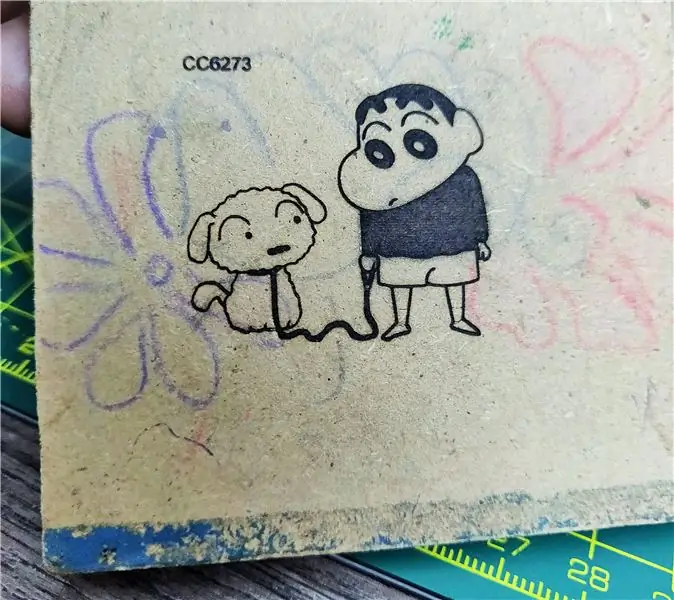
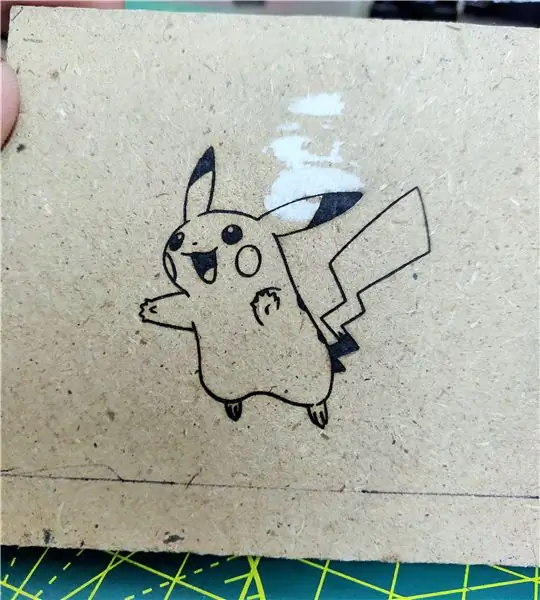
Rasterimport lar deg laste inn et bilde av noe slag i LaserGRBL og gjøre det GCode -instruksjoner uten behov for annen programvare. LaserGRBL støtter bilder, utklipp, blyanttegninger, logoer, ikoner og prøv å gjøre det beste med alle slags bilder.
Det kan hentes tilbake fra "File, Open File" -menyen ved å velge et bilde av typen jpg,-p.webp
Innstillingen for gravering er forskjellig for alle materialer.
Definer graveringshastigheten per mm og Kvalitetslinjer per mm
Vedlagt video er tidsforløpet for hele prosessen.
Trinn 17: Tynn papirskæring



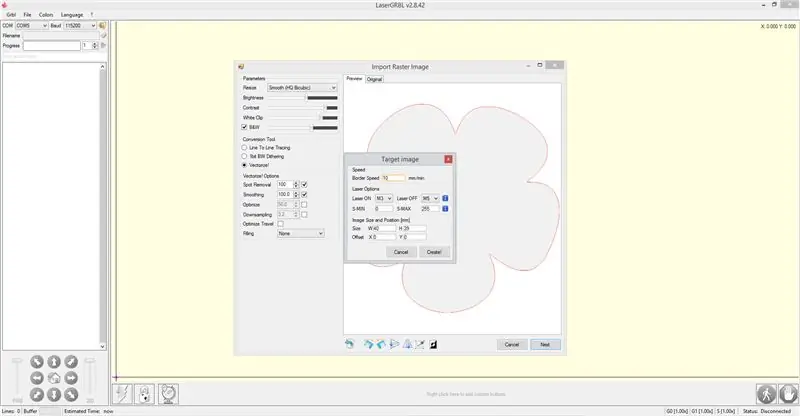
Denne 250mW laseren er også i stand til å kutte tynne papirer, men hastigheten bør være veldig lav, dvs. ikke mer enn 15 mm/min, og laserstrålen bør justeres riktig.
Vedlagt video er tidsforløpet for hele prosessen.
Trinn 18: Vinylklipp og lag tilpassede klistremerker

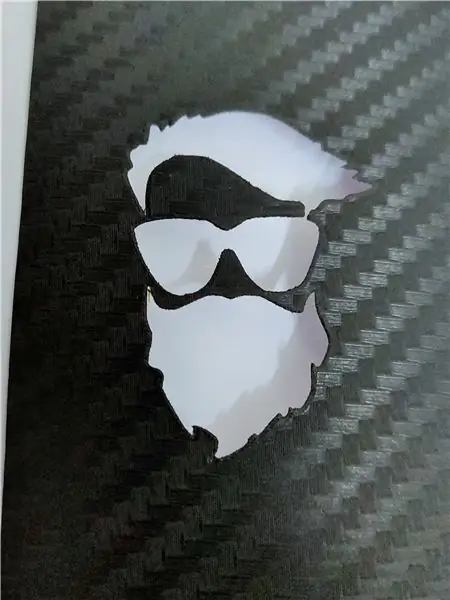

Jeg har laget et tilpasset vinylklistremerke. Boarderhastigheten endres med hensyn til fargen på vinylen som brukes.
Mørke farger er enkle å jobbe med, mens de lysere fargene er vanskelige.
Bildene ovenfor viser hvordan du bruker vinylklistremerke som er laget med CNC.
♥ Spesiell takk til GRBL -utviklerne:)
Jeg håper du likte dette prosjektet, gi meg beskjed i kommentarene hvis du har spørsmål, Jeg vil gjerne se bilder av CNC -maskinene dine også!
Takk!! for din støtte.


Førstepremie i mikrokontrollerkonkurransen
Anbefalt:
ROTARY CNC BOTTLE PLOTTER: 9 trinn (med bilder)

ROTARY CNC BOTTLE PLOTTER: Jeg hentet noen ruller, som sannsynligvis brukes i skriveren. Jeg kom på ideen om å gjøre dem om til rotasjonsaksen til CNC flaskeplotter. I dag vil jeg dele hvordan jeg bygger CNC -flaskeplotter fra disse rullene og andre utklipp. Til
Hvordan lage mini CNC -maskin: 11 trinn (med bilder)

Hvordan lage mini CNC -maskin: Hei alle håper dere gjør det bra. Jeg er her med et annet veldig kult prosjekt som du kan bygge ved hjelp av noen skrap/ brukte deler av datamaskinen. I denne instruksen skal jeg vise deg hvordan du kan lage en mini CNC -maskin hjemme fra den gamle DVD -skriveren
CNC robotplotter: 11 trinn (med bilder)

CNC Robot Plotter: a.articles {font-size: 110.0%; font-weight: fet skrift; skriftstil: kursiv; tekst-dekorasjon: ingen; bakgrunnsfarge: rød;} a. artikler: svev {bakgrunnsfarge: svart;} Denne instruksjonen beskriver en CNC-kontrollert robotplotter. Roboten består av
Slik demonterer du en datamaskin med enkle trinn og bilder: 13 trinn (med bilder)

Slik demonterer du en datamaskin med enkle trinn og bilder: Dette er en instruksjon om hvordan du demonterer en PC. De fleste grunnkomponentene er modulære og fjernes lett. Det er imidlertid viktig at du er organisert om det. Dette vil bidra til å hindre deg i å miste deler, og også i å gjøre monteringen igjen
Arduino Mini CNC Plotter (With Proteus Project & PCB): 3 trinn (med bilder)

Arduino Mini CNC Plotter (With Proteus Project & PCB): Denne arduino mini CNC eller XY plotteren kan skrive og lage design innenfor størrelsen 40x40mm. Ja, dette området er kort, men det er en god start å hoppe inn i arduinoverdenen. [Jeg har gitt alt i dette prosjektet, til og med PCB, Proteus File, eksempeldesign og
